ps4刺客信条黑旗怎么调成中文的 刺客信条4黑旗中文设置方法
更新时间:2024-04-08 09:05:52作者:jiang
在玩PS4上的刺客信条黑旗时,有时候我们可能需要将游戏语言设置成中文来更好地理解游戏内容,接下来就让我们来探讨一下在刺客信条4黑旗中如何进行中文设置的方法吧!通过简单的操作,你就可以轻松地将游戏语言切换成中文,让你更加沉浸在这个令人着迷的游戏世界中。赶快跟随着下面的步骤来进行设置吧!
步骤如下:
1.刺客信条4黑旗中文设置步骤一:游戏玩家首先需要打开且进入游戏程序界面。

2.刺客信条4黑旗中文设置步骤二:打开进入游戏界面以后。点击界面右下角的“选项”功能。具体位置如下图所示。
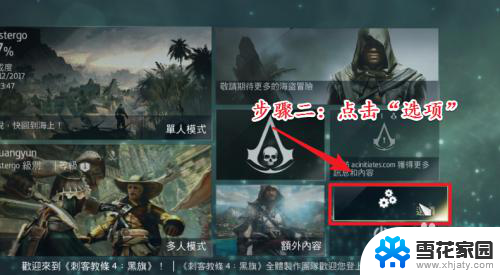
3.刺客信条4黑旗中文设置步骤三:进入“选项”设置界面以后。点击选项设置列表中的第二项。第二项在中文模式显示为“一般”。
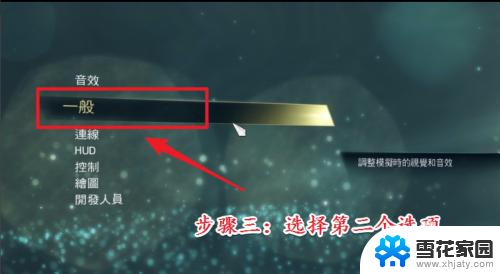
4.刺客信条4黑旗中文设置步骤四:进入“一般”选项设置以后。同样再一次选项第二选项。该项为语言设置项。点击以后在右侧下拉菜单中选择“Simplified Chinese”即可。如果游戏玩家是别的国家的版本。可以先将其设置为英文版,而后在设置为简体中文版。

5.除了进入游戏界面进行设置以外。游戏玩家在体验游戏中也可以设置。游戏玩家按ESC键呼出游戏菜单设置界面。

6.然后点击游戏菜单中的“选项”设置。最后再按照上面的步骤进行设置一样可以实现。
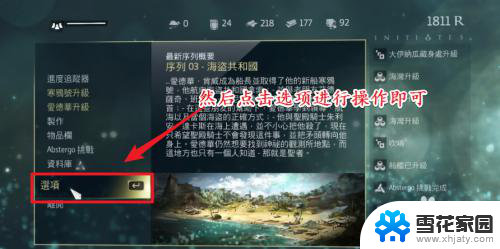
以上就是如何将PS4刺客信条黑旗调成中文的全部内容,如果你遇到了相同的问题,可以参考本文中介绍的步骤进行修复,希望对大家有所帮助。
ps4刺客信条黑旗怎么调成中文的 刺客信条4黑旗中文设置方法相关教程
-
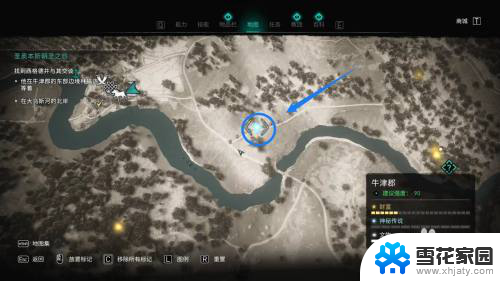 刺客信条英灵殿何洛萨家门口的银子 刺客信条英灵殿狐狸隐藏任务
刺客信条英灵殿何洛萨家门口的银子 刺客信条英灵殿狐狸隐藏任务2024-01-31
-
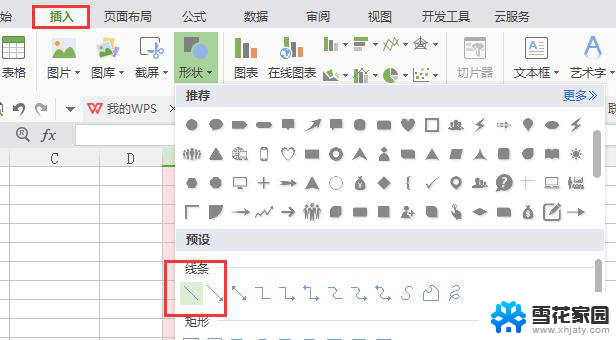 wps表格中怎么画黑线 wps表格中如何使用线条工具画黑线
wps表格中怎么画黑线 wps表格中如何使用线条工具画黑线2024-03-02
-
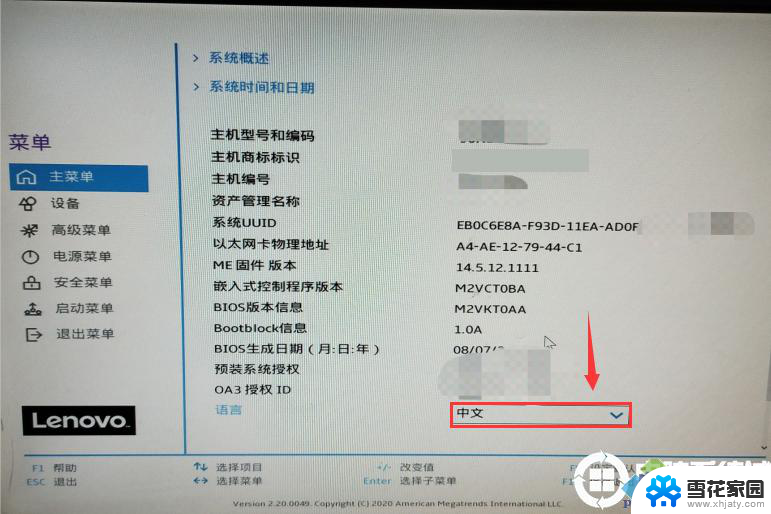 联想bios界面怎么改成中文 BIOS设置成中文的方法
联想bios界面怎么改成中文 BIOS设置成中文的方法2024-04-17
-
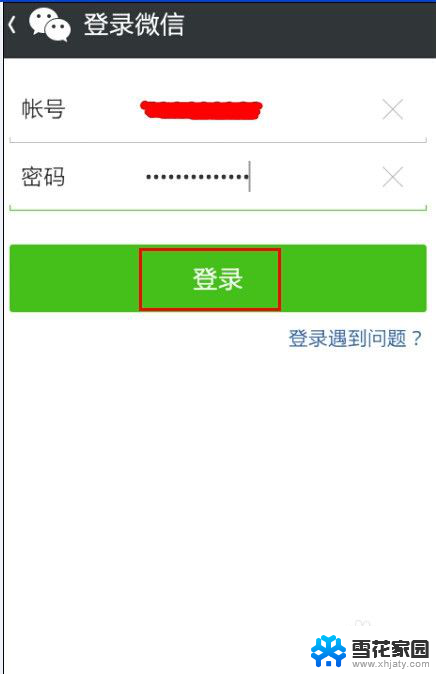 怎样解除微信里的黑名单 微信黑名单设置教程
怎样解除微信里的黑名单 微信黑名单设置教程2024-02-11
- wps表格中间的线条怎么去掉 wps表格线条去掉方法
- wps怎么生成条形码 wps条形码生成方法
- epsonl380怎么设置黑白打印 EPSON打印机怎么调整打印黑白文档
- 微信中保存的文件在哪里 怎样在微信中找到保存的文件
- 微信语音条没有声音 微信语音没有声音怎么调整
- 加内存条需要设置bios吗 加装内存条后如何调整bios设置
- 耳麦和电脑如何连接 电脑耳麦接口连接方法
- 苹果电脑文件怎么打开 苹果笔记本如何打开文件管理器
- 苹果右边耳机没声音怎么办 iphone耳机只有一边有声音怎么调整
- 电脑查看端口 电脑如何查看端口状态
- 苹果耳机如何配对华为手机 苹果蓝牙耳机和华为手机连接方法
- 电脑怎么删除文档 电脑怎么永久删除文件
电脑教程推荐
- 1 耳麦和电脑如何连接 电脑耳麦接口连接方法
- 2 苹果右边耳机没声音怎么办 iphone耳机只有一边有声音怎么调整
- 3 笔记本电脑如何锁屏快捷键 如何在电脑上设置锁屏快捷键
- 4 台式机屏幕分辨率没有1920×1080 电脑分辨率不支持怎么办
- 5 wifi网速慢怎么解决方法 WiFi网速慢原因分析
- 6 微信语音通话没有了怎么办 微信电话没有声音怎么办
- 7 华为平板如何设置屏幕旋转 华为平板自动旋转设置方法
- 8 百度输入法怎么关闭声音 百度输入法如何关闭输入时的声音
- 9 怎么把微信通知声音调小 微信提示音怎么调节大小
- 10 ps图片改字怎么保持字体一致 怎么在PS中改变图片上的文字但保持原字体一致